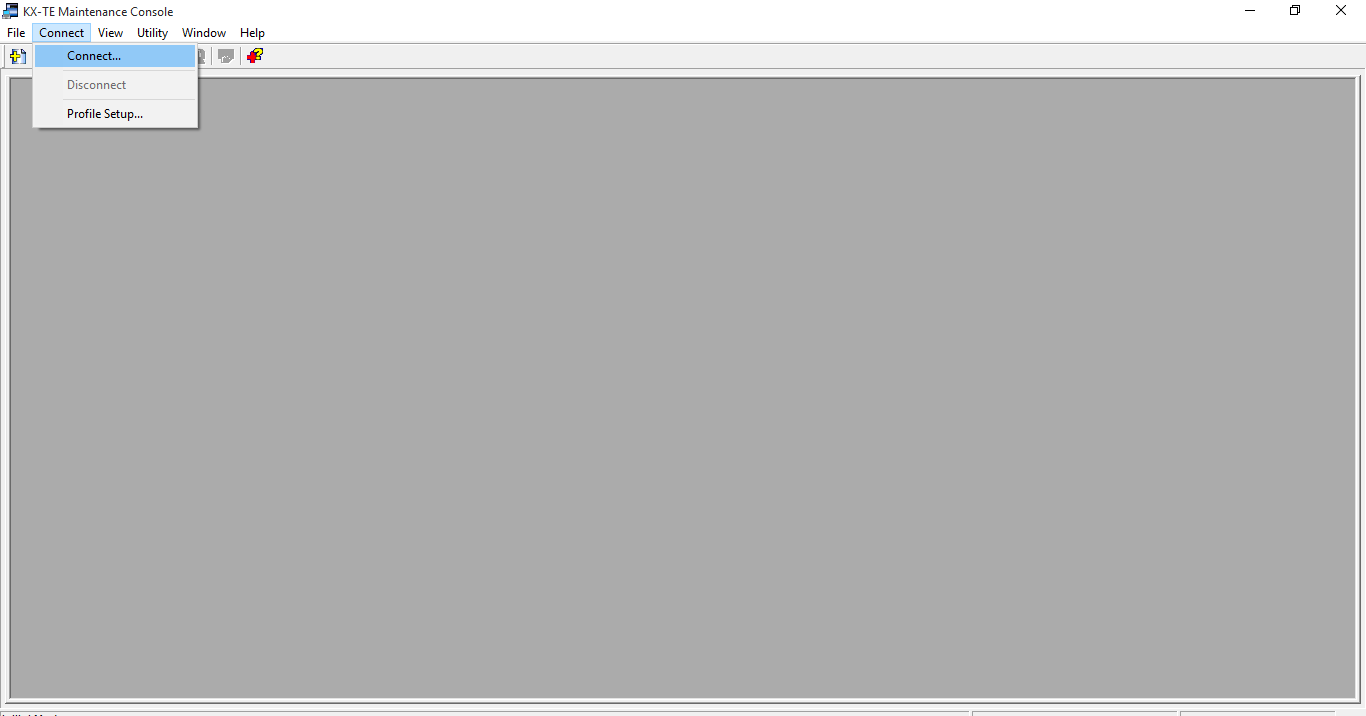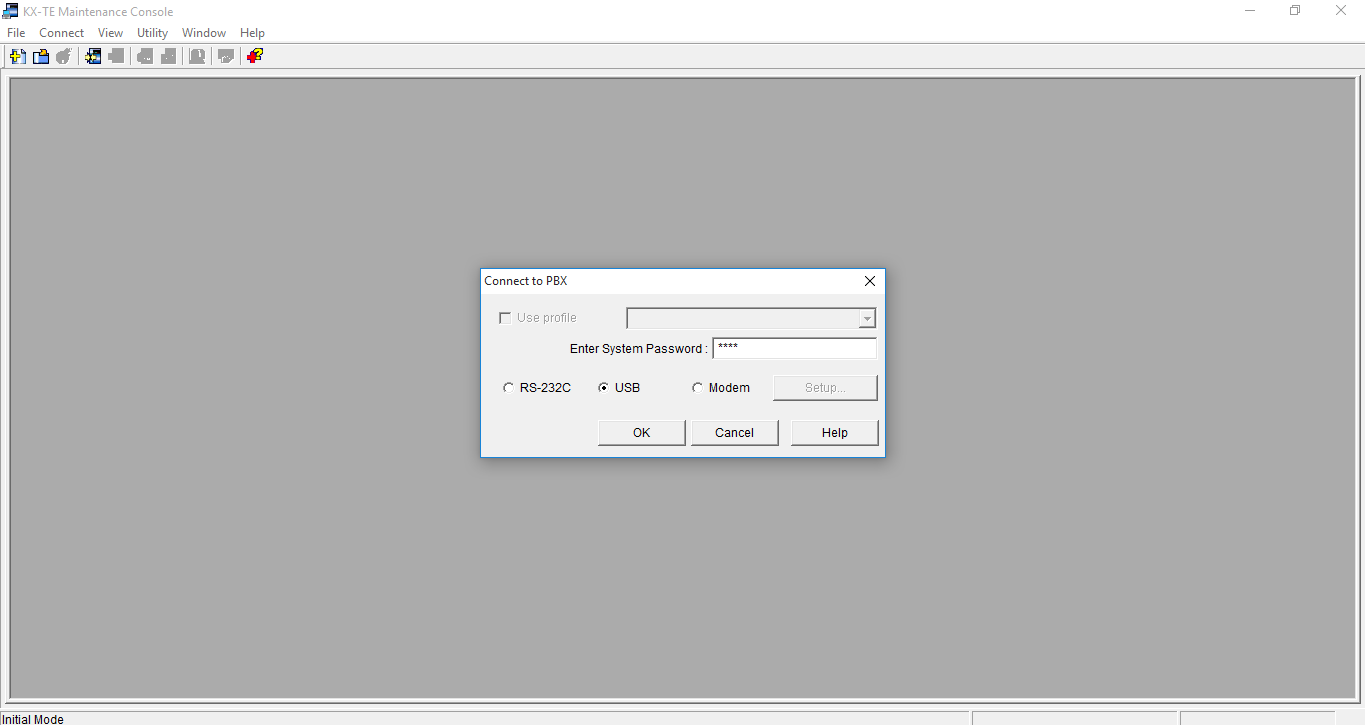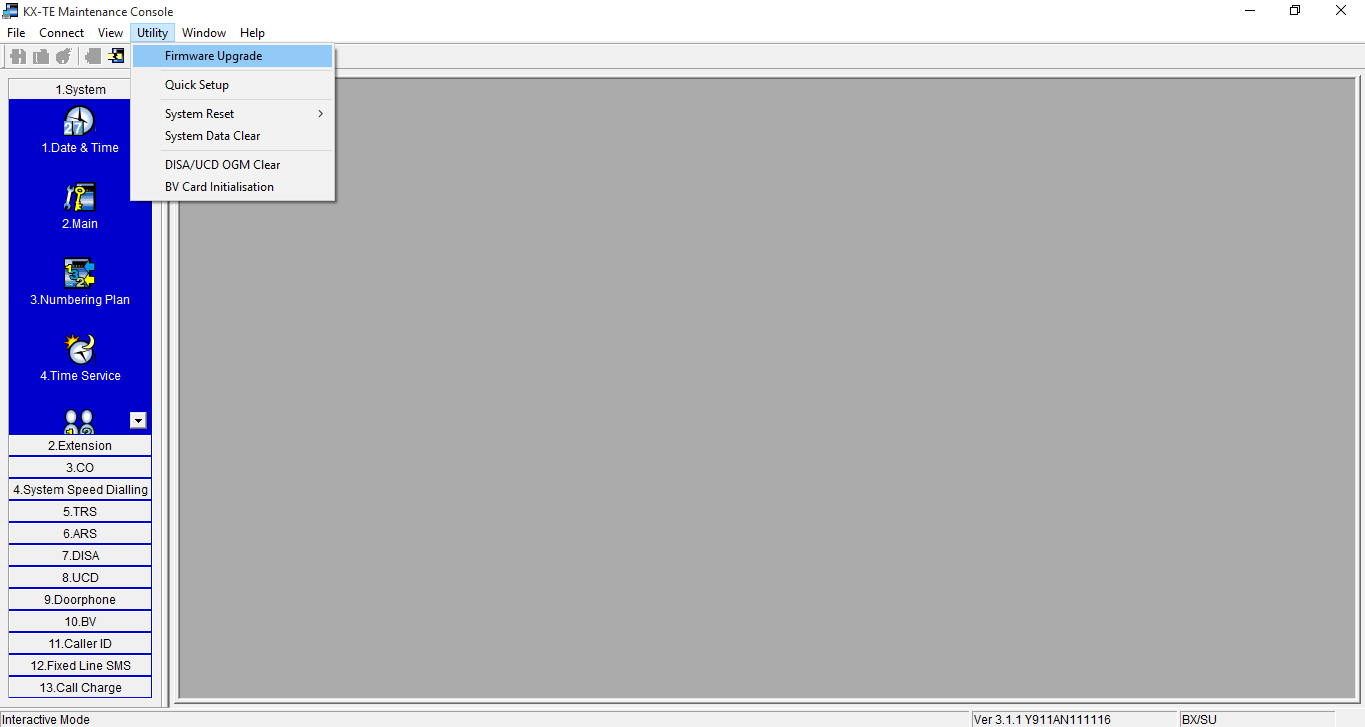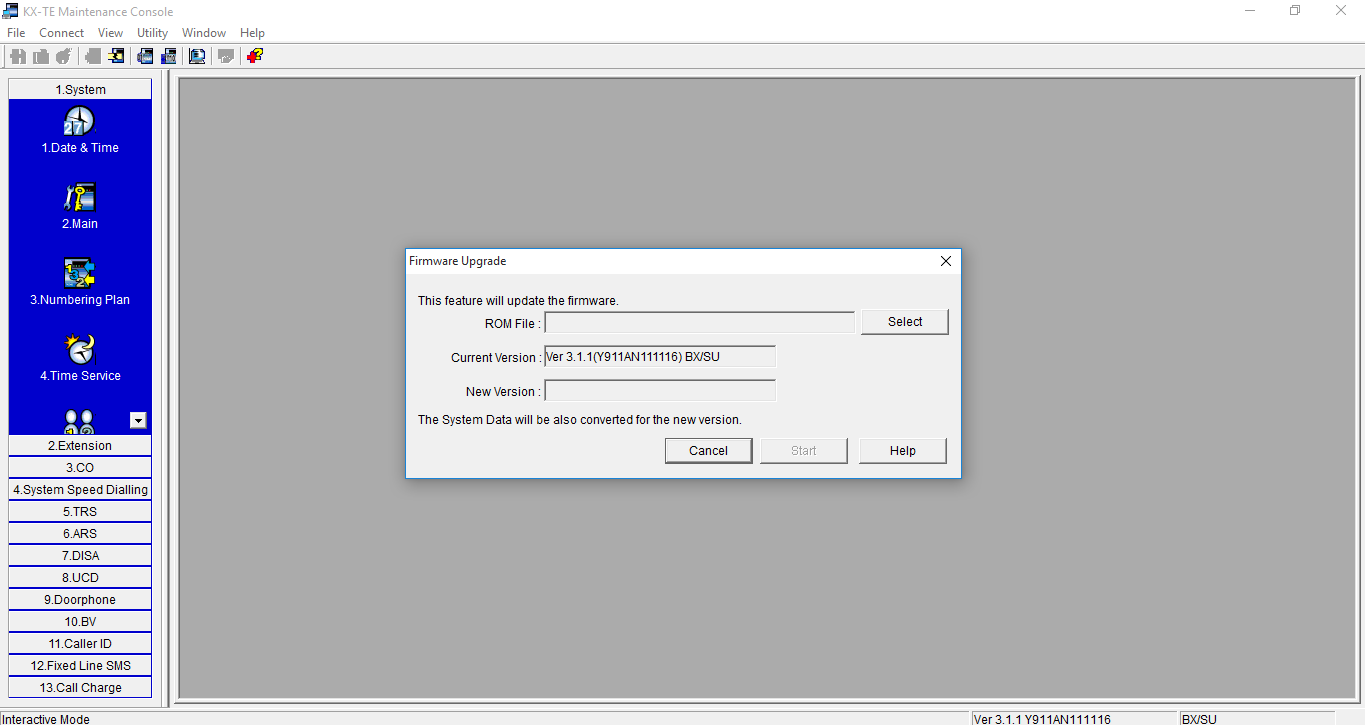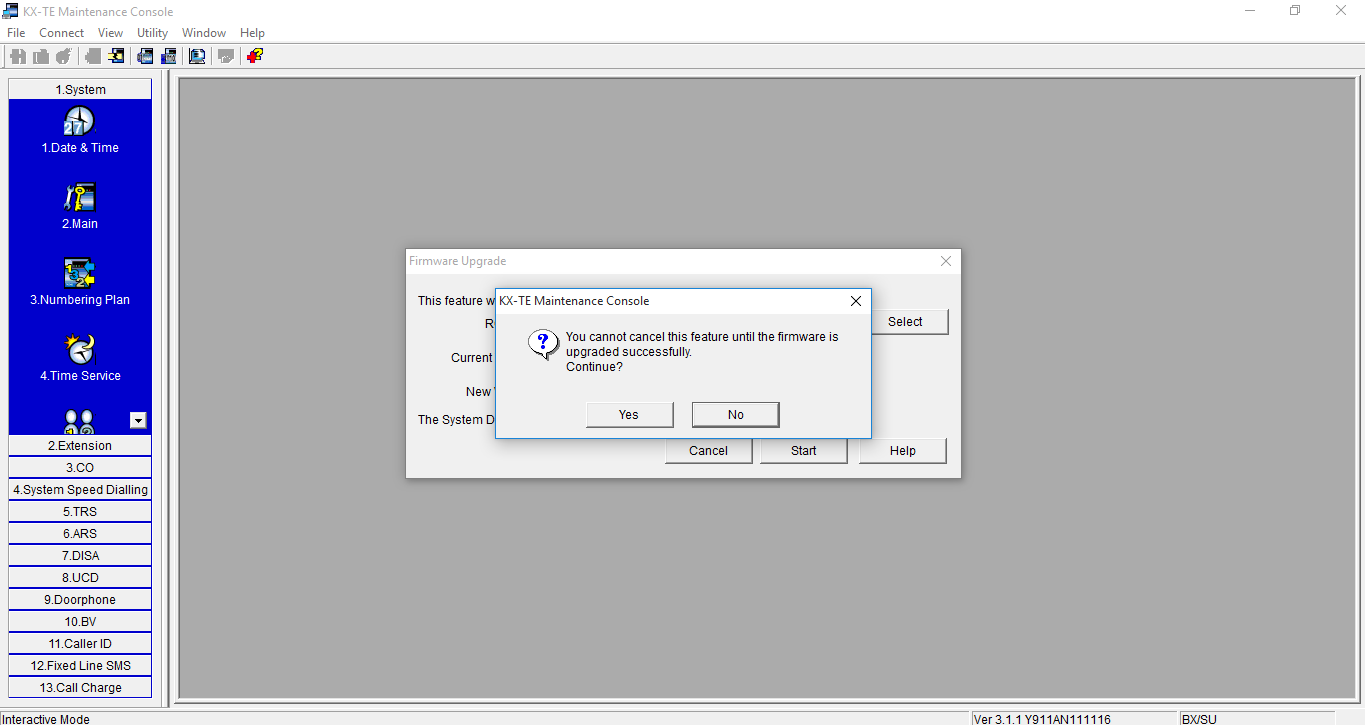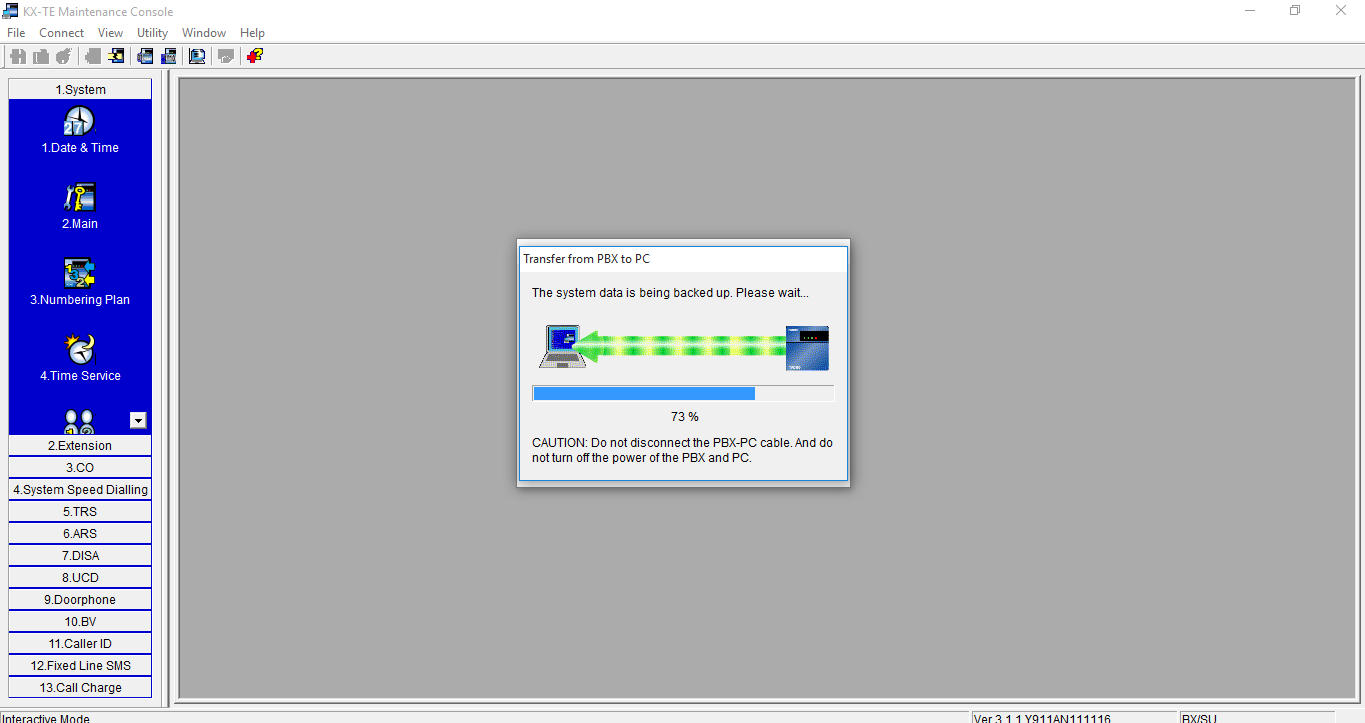آپدیت سانترال 824 کمک میکند تا بسیاری از باگها یا خطاهای مرکز تلفن شما از بین بروند. اما اصلیترین ضرورت انجام این کار، به عدم نمایش شمارهها، حتی بعد از نصب و راهاندازی کارت کالر آیدی مربوط است. به عبارتی دیگر، اگر کارت کالر آیدی شما از نسخه فعلی سانترال پاناسونیک 824 پشتیبانی نکند، مجبور به آپدیت یا بهروزرسانی دستگاه سانترال خود خواهید بود.
خوشبختانه آپدیت سانترال 824 کار چندان سختی نیست. اگر تا پایان این مقاله با بلاگ ایدهآلگستر همراه باشید، به راحتی میتوانید سانترال خود را بهروزرسانی کنید. با این حال، همچنان توصیه میکنیم انجام این کار را به تکنسینهای فنی و متخصص واگذار نمایید.
امروز قصد داریم با آموزش تصویری آپدیت سانترال KX-TES824، اطلاعات کاملی را در این زمینه به شما عزیزان ارائه کنیم. اگر تلفنهای سانترال شما حتی بعد از نصب کارت کالر آیدی، هیچ شمارهای را نمایش نمیدهند، حتما تا پایان با ما همراه باشید.
چرا باید سانترال 824 را آپدیت کنیم؟
همانطور که اشاره شد، سازگار نبودن کارت کالر آیدی به فریمویر فعلی دستگاه KX-TES824 اصلیترین و مهمترین دلیل به روز رسانی این سانترال محسوب میشود. Frimware پیش فرض سانترال 824 نسخه 2 است. در طول مراحل آپیدیت، این نسخه به 3 ارتقا پیدا میکند.
تکنسینهای فنی ایدهآلگستر به عنوان مرکز مجاز محصولات مخابراتی پاناسونیک، این آمادگی را دارند که مرکز تلفن شما را در کمترین زمان ممکن، به روز رسانی کنند. همانطور که میدانید، خدمات پس از فروش دستگاههای سانترال، یکی از وظایف ما نسبت به مشتریان عزیز است.
برای آپدیت سانترال 824 باید نرم افزار مخصوص برنامهریزی این دستگاه را روی کامپیوتر یا لپ تاپ نصب کنید. با کلیک روی لینک زیر، میتوانید به آخرین نسخه از این برنامه، دسترسی داشته باشید:
بعد از دانلود و نصب موفق این برنامه، نوبت به آپدیت سانترال 824 میرسد. همانطور که گفتیم، به سادگی و در عرض کمتر از چند دقیقه، میتوانید این کار را انجام دهید.
مراحل آپدیت سانترال KX-TES824
ما برای آموزش نحوه آپدیت سانترال 824، یک ویدیو و یک آموزش به صورت تصویری آماده کردهایم که بسته به میل خودتان میتوانید از هر کدام که میخواهید استفاده کنید.
اولین کاری که برای بهروزرسانی سانترال 824 باید انجام دهید، اتصال دستگاه به رایانه است. برای اینکار، باید از کابل USB استفاده کنید. (پورت USB روی بدنه سانترال KX-TES824 قابل مشاهده است). سپس برنامهای که در مرحله قبل نصب کردید را باز کرده و مراحل زیر را با دقت، دنبال نمایید.
آموزش ویدیویی:
فایل آخرین فریمویر سانترال KX-TES824 را با استفاده از لینک زیر دانلود کنید:
فایل ارتقاء تلفن سانترال TEM , TES ورژن 3.1.1
آموزش تصویری:
- از منوی بالای نرمافزار، روی گزینه «Connect» کلیک کنید تا صفحهای مطابق تصویر زیر باز شود.
- در بخش «Enter System Password» رمز عبور سانترال خود را وارد کنید. به صورت پیشفرض، 1234 به عنوان پسورد تمام سانترالهای پاناسونیک در نظر گرفته شده است.
- تیک کنار گزینه «USB» را فعال کرده و روی Ok کلیک نمایید.
اکنون با موفقیت، وارد محیط برنامهریزی سانترال 824 شدهاید. برای شروع آپدیت این دستگاه، مطابق مراحل زیر جلو بروید:
- از منوی بالای برنامه، گزینه «Utility» را انتخاب کرده و روی «Firmware Upgrade» کلیک کنید.
- روی گزینه «Select» کلیک کرده و فایل ارتقای دستگاه را آپلود کنید.
- بعد از انتخاب فایل و کلیک روی گزینه start یک اخطار برای شما ظاهر میشود که در طول آپدیت نمیتوانید از آن خارج شوید.
- بعد انتخاب Yes، حالا وقتی روی start کلیک کنید، آپدیت سانترال KX-TES824 که شامل سه مرحله است آغاز میشود.فراموش نکنید که این مراحل کمی زمانبر است.
بعد از اتمام این مراحل، مرکز تلفن شما با موفقیت بهروزرسانی میشود. اکنون میتوانید وضعیت کالر آیدی و نمایش شمارهها روی تلفن سانترال را چک کنید.
کلام پایانی
همانطور که مشاهده کردید، به روز رسانی دستگاه سانترال KX-TES824 به سادگی امکانپذیر است. اما باز هم توصیه میکنیم برای جلوگیری از بروز هرگونه خطا یا اختلال در مرکز تلفن خود، این کار را به تکنسینهای فنی ایدهآلگستر واگذار نمایید.
در صورتی که همچنان در ارتباط با آپدیت سانترال 824 سوال یا ابهامی دارید، در بخش نظرات همین مقاله مطرح نمایید یا با مشاورین و کارشناسان فروش ما در ایده آل گستر نمایندگی سانترال پاناسونیک، تماس بگیرید.